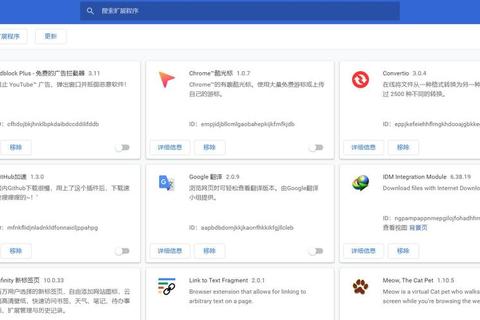在数字化时代,浏览器作为连接用户与互联网的核心工具,其性能与兼容性直接影响着工作效率与使用体验。对于开发者、测试人员或特定系统用户而言,获取谷歌浏览器历史版本成为解决兼容性难题的关键途径。本文将从实际需求出发,系统梳理历史版本的下载方法、使用技巧及注意事项,帮助用户高效完成版本降级或测试环境的搭建。
一、为何需要谷歌浏览器历史版本?
谷歌浏览器(Chrome)以快速迭代著称,但新版与旧版驱动或系统兼容性冲突时有发生。例如:
自动化测试需求:Selenium等工具依赖与浏览器版本严格匹配的驱动(如ChromeDriver),新版驱动未及时更新时需回退浏览器版本。
旧系统兼容问题:Windows 7或低版本Linux等系统无法支持最新Chrome,需安装109等历史版本。
功能调试与反馈:开发者需复现用户端问题,需在特定版本浏览器中验证网页行为。
二、历史版本下载渠道与流程
1. 官方与半官方资源
虽然谷歌未直接提供历史版本下载,但可通过以下途径获取:
Chromium历史版本库:通过[vikyd.github.io]输入版本号,选择系统类型后下载Chromium构建包(需注意Chromium与Chrome的差异)。
企业版离线安装包:访问[谷歌中国官网],通过URL参数指定版本类型(如`standalone=1&platform=win64`下载64位离线包)。
2. 第三方可信站点推荐
SlimJet:提供清晰的版本列表与直接下载链接,支持Windows、Mac及Linux系统。
Uptodown:存档多平台安装包,涵盖Chrome 110至135版本,适合寻找较新历史版本的用户。
:按版本号分类,提供详细版本说明与校验信息。
下载步骤示例(以SlimJet为例):
1. 访问[google-chrome-old-version.php];
2. 选择操作系统类型与目标版本(如Windows 64位Chrome 103);
3. 点击“Download”获取离线安装包;
4. 校验文件哈希(如MD5)确保完整性。
三、安装与配置教程
1. 卸载当前版本
控制面板卸载:通过“程序和功能”移除Chrome,并手动删除残留目录(如`C:Program Files (x86)Google`)。
清理用户数据:避免旧配置冲突,删除`%LocalAppData%GoogleChrome`文件夹。
2. 安装历史版本
双击下载的`.exe`文件,按提示完成安装;
断网安装:防止安装过程中自动更新至最新版。
3. 关闭自动更新
服务禁用:运行`services.msc`,停用“Google更新服务(gupdate/gupdatem)”;
权限限制:右键Chrome安装目录下的`Update`文件夹,设置安全权限为“拒绝所有操作”。
4. 驱动匹配
访问[ChromeDriver镜像站],选择与浏览器版本完全一致的驱动版本,避免自动化脚本报错。
四、安全性与风险提示
1. 潜在风险
安全漏洞:旧版本不再接收安全补丁,易受恶意攻击(如Chrome 68存在已知漏洞)。
第三方源隐患:非官方站点可能捆绑恶意软件,需通过校验工具验证安装包。
2. 防护建议
虚拟机隔离:使用VMware或VirtualBox运行旧版浏览器,减少主机系统风险。
定期扫描:安装后使用杀毒软件扫描文件,避免供应链攻击。
五、用户评价与未来趋势
1. 开发者反馈
正面评价:多数开发者认为历史版本解决了测试环境搭建的痛点,尤其是与CI/CD流程的集成。
痛点反馈:部分用户指出第三方站点版本不全,且更新日志缺失导致选择困难。
2. 未来展望
同步服务限制:自2025年起,谷歌将逐步停止对旧版Chrome Sync的支持,用户需升级至近四年内版本。
Chromium生态扩展:开源社区可能推出更多历史版本维护工具,如自动化版本管理脚本。
六、总结与建议
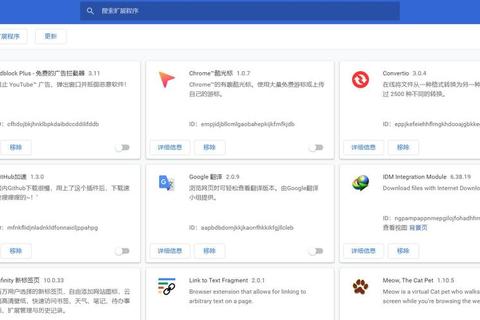
历史版本是解决兼容性问题的有效工具,但需权衡安全风险。普通用户建议仅在必要时使用,并配合隔离环境;开发者应建立版本管理规范,定期评估升级需求。未来,随着云测试平台的普及,直接调用远程浏览器实例可能逐步替代本地降级操作,成为更高效的解决方案。
附录:常用资源一览
驱动下载:
版本目录:
离线包参数指南:
相关文章:
文章已关闭评论!